答:如果電腦沒(méi)有安裝 TIA PORTAL 軟件,但是 CPU 之前激活了 Web 服務(wù)器功能,可以通過(guò)電腦聯(lián)網(wǎng) CPU,然后打開(kāi)瀏覽器瀏覽到 CPU 的方式進(jìn)行固件更新。下面分別介紹激活 CPU 的 Web 服務(wù)器方法與如何通過(guò)瀏覽器訪問(wèn) Web 頁(yè)面進(jìn)行固件更新的方法。
激活 Web 服務(wù)器方法
打開(kāi) TIA PORTAL 項(xiàng)目,進(jìn)入 CPU 的設(shè)備視圖,如圖 12 進(jìn)行操作。
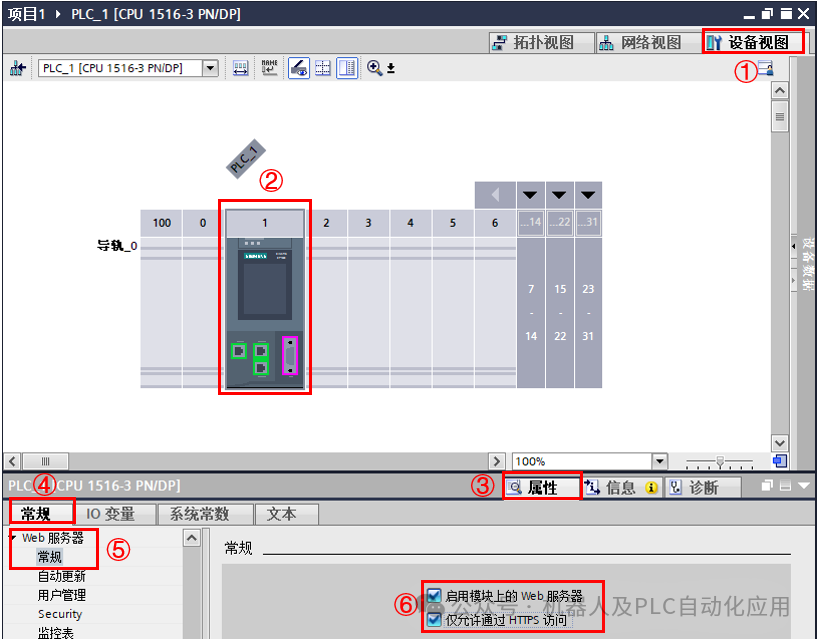
圖 12 啟用 Web 服務(wù)器功能
① 進(jìn)入設(shè)備視圖
② 左鍵選中 CPU
③ 點(diǎn)擊下方“屬性”標(biāo)簽
④ 點(diǎn)擊下方“常規(guī)標(biāo)簽”
⑤ 向下瀏覽到 "Web 服務(wù)器",展開(kāi),單擊選擇“常規(guī)”
⑥ 在右邊頁(yè)面選擇“啟用模塊上的 Web 服務(wù)器”,下方默認(rèn)選擇“僅允許通過(guò) HTTPS 訪問(wèn)”
然后如圖 13 所示設(shè)置 Web 服務(wù)器訪問(wèn)權(quán)限。
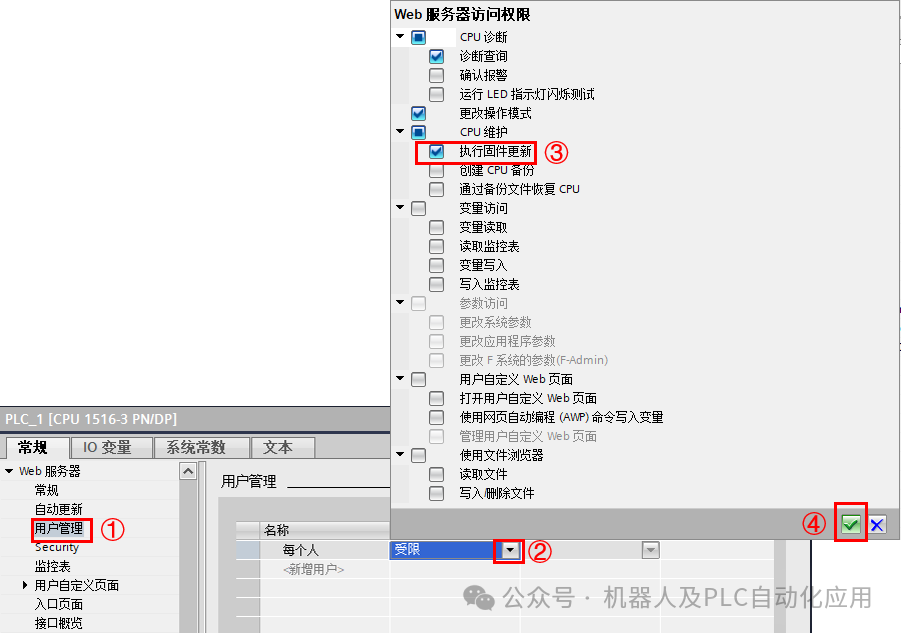
圖 13 設(shè)置權(quán)限
① 單擊選擇“用戶(hù)管理”
② 單擊 。此處可以設(shè)置不同用戶(hù)不同權(quán)限,本文只介紹最基礎(chǔ)權(quán)限,如有更多需求請(qǐng)查閱相關(guān)文檔資料
。此處可以設(shè)置不同用戶(hù)不同權(quán)限,本文只介紹最基礎(chǔ)權(quán)限,如有更多需求請(qǐng)查閱相關(guān)文檔資料
③ 選擇“執(zhí)行固件更新”,其余勾選是自動(dòng)生成,無(wú)需處理
④ 單擊
之后對(duì) CPU 進(jìn)行硬件編譯,下載組態(tài)即可。
通過(guò)瀏覽器訪問(wèn) Web 頁(yè)面進(jìn)行固件更新
以將 CPU 1516-3 PN/DP 為例,CPU 固件從 V2.6.1 升級(jí)至 V2.9.2,顯示屏從 V2.6.1 升級(jí)至 V2.9.0。將固件包下載到本地并分別解壓縮,參考圖 3 、圖 4。
通過(guò) Win10 自帶 Edge 瀏覽器,地址欄輸入 CPU IP 地址,例如 “https://192.168.1.32”,然后點(diǎn)擊“進(jìn)入”,如圖 14 所示。
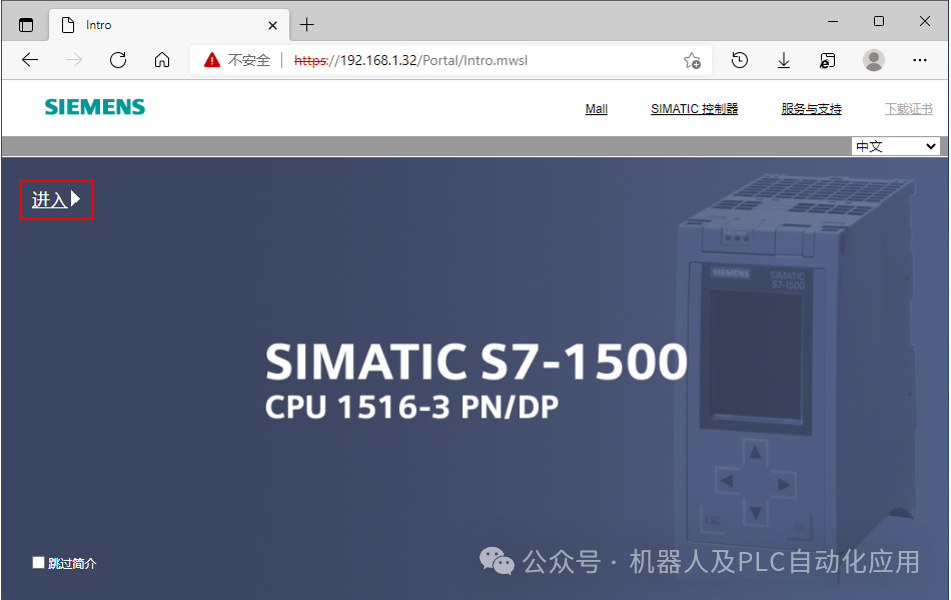
圖 14 瀏覽到 CPU Web 頁(yè)面
然后如圖 15 進(jìn)行操作。
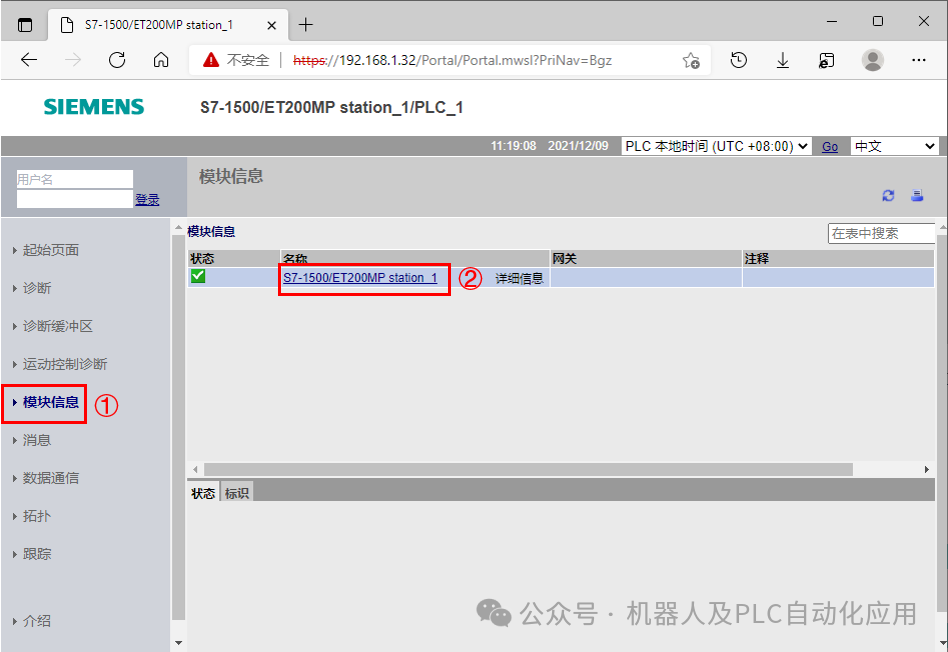
圖 15 模塊信息
① 單擊選擇“模塊信息”
② 單擊 S7-1500 站點(diǎn)名稱(chēng),例如圖中的 “S7-1500/ET200MP station_1”
之后打開(kāi)如圖 16 的頁(yè)面,點(diǎn)擊下方紅框中的“固件”標(biāo)簽,即可瀏覽到固件信息以及升級(jí)固件所需的頁(yè)面,如圖 17 所示。
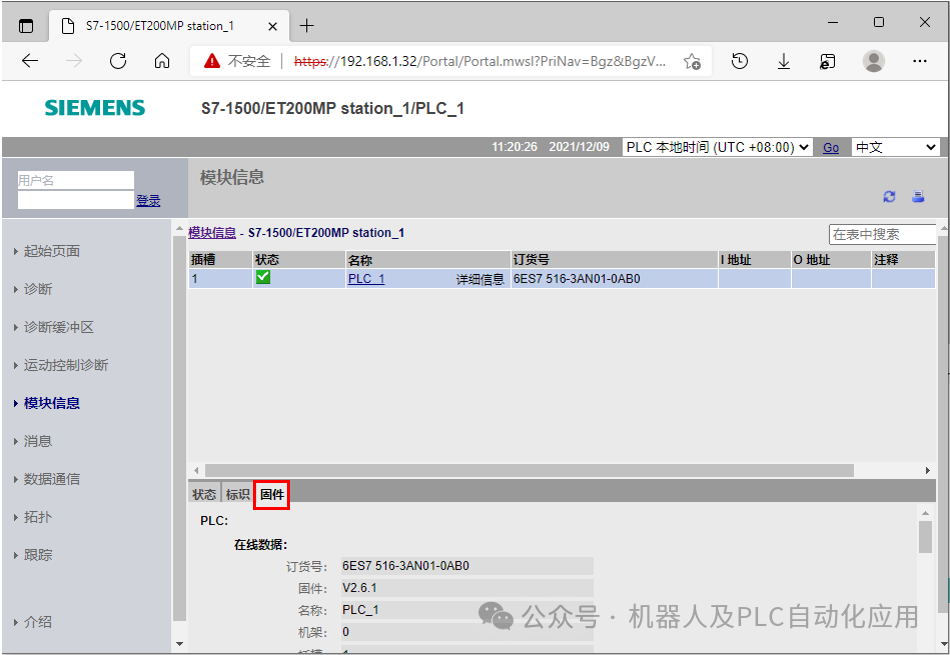
圖 16 切換到固件頁(yè)面
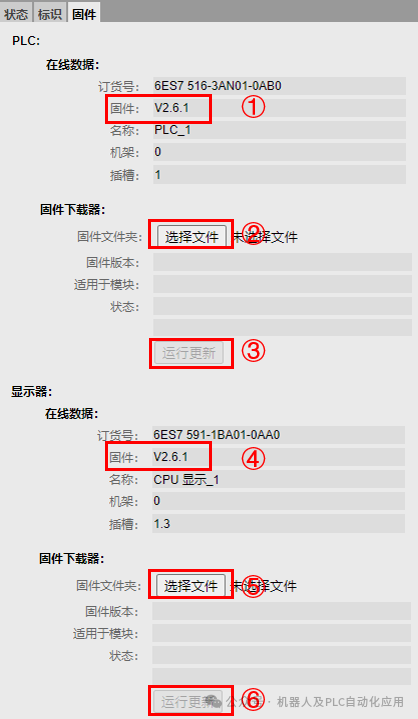
圖 17 固件頁(yè)面
① 顯示 CPU 當(dāng)前固件
② 選擇 CPU 固件更新包
③ 單擊“運(yùn)行更新“按鈕
④ 顯示顯示屏當(dāng)前固件
⑤ 選擇顯示屏固件更新包
⑥ 單擊“運(yùn)行更新“按鈕
如果 CPU 此時(shí)處于運(yùn)行狀態(tài),會(huì)被提示 CPU 需要停止才可以繼續(xù)更新,當(dāng) CPU、顯示屏更新結(jié)束,均會(huì)提示更新完成,刷新該頁(yè)面會(huì)顯示當(dāng)前 CPU、顯示屏固件,如圖 18 所示。
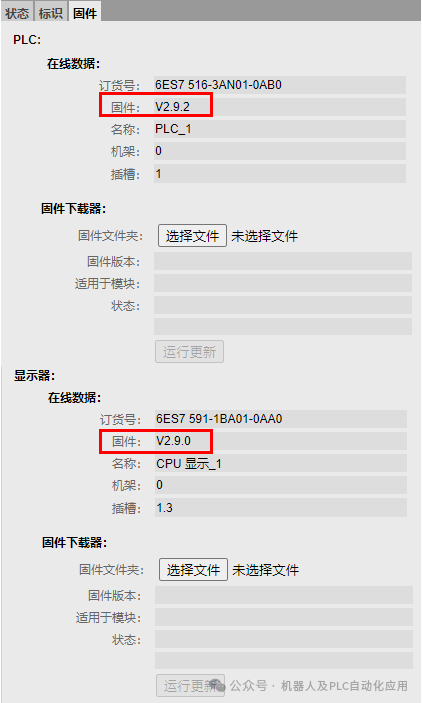
審核編輯:劉清
-
cpu
+關(guān)注
關(guān)注
68文章
11054瀏覽量
216290 -
顯示屏
+關(guān)注
關(guān)注
28文章
4588瀏覽量
76036 -
S7-1500
+關(guān)注
關(guān)注
3文章
301瀏覽量
6765 -
https
+關(guān)注
關(guān)注
0文章
54瀏覽量
6675
原文標(biāo)題:如何通過(guò) Web 頁(yè)面更新 CPU 和顯示屏的固件?
文章出處:【微信號(hào):gh_a8b121171b08,微信公眾號(hào):機(jī)器人及PLC自動(dòng)化應(yīng)用】歡迎添加關(guān)注!文章轉(zhuǎn)載請(qǐng)注明出處。
發(fā)布評(píng)論請(qǐng)先 登錄
E2000 Speedometer測(cè)試瀏覽器性能
手機(jī)版的UC瀏覽器 7.8.1
請(qǐng)問(wèn)LWIP實(shí)現(xiàn)web怎么把實(shí)時(shí)的數(shù)據(jù)更新到頁(yè)面上?
Web瀏覽器的開(kāi)發(fā)和移植工作介紹
Web瀏覽器,Web瀏覽器是什么意思
基于JavaScript瀏覽器兼容性測(cè)試方法

瀏覽器緩存污染防御策略
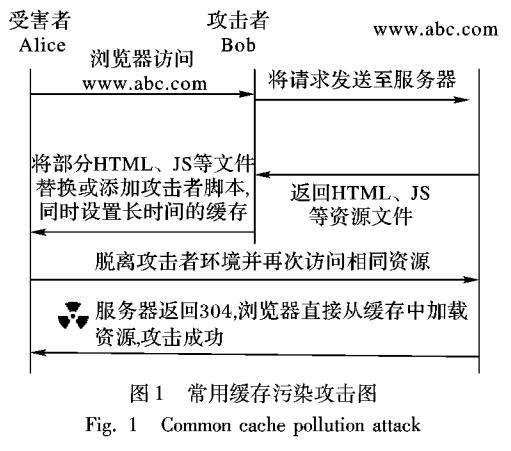
如何使用Java的Web數(shù)據(jù)庫(kù)訪問(wèn)系統(tǒng)
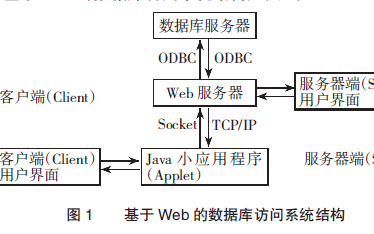
Supermedium VR瀏覽器支持用戶(hù)與Web VR內(nèi)容進(jìn)行交互
微軟新版Microsoft Edge瀏覽器發(fā)布時(shí)間確定,通過(guò)OTA更新方式推送
谷歌發(fā)布多個(gè)平臺(tái)的Chrome 87正式版瀏覽器 針對(duì)Apple Silicon優(yōu)化
Web瀏覽器和Web服務(wù)器有什么區(qū)別?
js腳本怎么在瀏覽器中運(yùn)行
鴻蒙實(shí)戰(zhàn)開(kāi)發(fā):【瀏覽器制作】
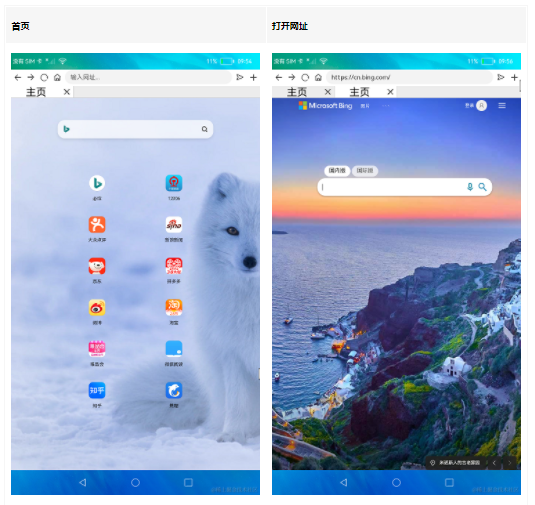
AWTK 最新動(dòng)態(tài):支持瀏覽器控件






 如何通過(guò)瀏覽器訪問(wèn)Web頁(yè)面進(jìn)行固件更新的方法?
如何通過(guò)瀏覽器訪問(wèn)Web頁(yè)面進(jìn)行固件更新的方法?










評(píng)論